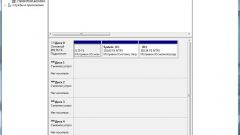Инструкция
1
Если изменить требуется метку тома, в ОС Windows удобнее всего будет воспользоваться Проводником - запустите этот файл-менеджер с помощью иконки «Компьютер» на рабочем столе или пункта с таким же названием в главном меню системы.
2
Выделите нужный диск и нажмите клавишу F2 - Проводник включит режим редактирования метки. Этот режим можно активировать и с использованием пункта «Переименовать» в контекстном меню, вызываемом щелчком по иконке диска правой кнопкой мыши. В меню есть и пункт «Свойства» - если выбрать его, Проводник откроет дополнительное окно с информацией об этом разделе винчестера. Первое же поле в открытой по умолчанию вкладке этого окна будет содержать метку тома, которую тоже можно редактировать.
3
Изменив текстовое обозначение раздела, нажмите клавишу Enter. Новая метка будет зафиксирована, а режим редактирования выключен.
4
При необходимости изменить не метку тома, а его букву, сделать это через Проводник не получится. Придется использовать другой компонент ОС, для вызова которого в контекстное меню иконки «Компьютер» помещен пункт «Управление» - кликните этот ярлык и выберите нужный пункт.
5
В левой колонке открывшегося окна найдите строку «Управление дисками» - она помещена в раздел «Запоминающие устройства». После щелчка по этой строке в средней колонке появится перечень всех виртуальных и физических дисков в графическом и текстовом вариантах. Найдите нужный вам раздел в таблице или графической схеме и кликните правой кнопкой мыши - нужный пункт в контекстном меню называется «Изменить букву диска или путь к диску».
6
Нажмите кнопку «Изменить» в открывшемся окошке, а в следующем окне выберите незанятую литеру в выпадающем списке. Затем кликните кнопки OK в обоих окнах и закройте компонент управления системой. На этом процедура смены буквы диска будет завершена.
Видео по теме